CanoScan 5200Fの取扱説明書・マニュアル [全50ページ 6.16MB]
5200f-basic.pdf
http://cweb.canon.jp/.../5200f-basic.pdf - 6.16MB
- キャッシュ
12885view
50page / 6.16MB
22 まず使えるようにしよう解像度と保存容量について解像度とは、画像の「きめの細かさ」です。解像度を高く(数字を大きく)すると、それだけきめの細かい画像になりますが、解像度が高ければ高いほど、スキャナからの読み込みや画像処理に時間がかかり、また保存のためには大きなディスク容量を必要とします。「A4サイズのカラー原稿をBMP形式で保存した場合」出力解像度によって保存容量は次のように大きく違います。[カラーA4サイズ/ BMP形式の場合]・出力解像度75dpi :1つのファイルが約1.6MB、1枚のCD-R(650MB)に400枚の画像が収まります。・出力解像度 1200dpi : 1つのファイルが約418MB、1枚のCD-R (650MB)に1枚の画像しか収まりません。*CD-Rに画像を保存するには、CD-R/RWドライブとCD 書き込みソフトが必要です。ScanGear CSの「出力解像度」は、スキャン結果として得られる画像データの解像度を指定するものです。例えば出力解像度を600dpi、拡大率を200%に設定した場合、実際のスキャン解像度は1200dpiとなり、スキャン時間や保存容量が非常にかかります。出力解像度や拡大率は不必要に高くしないようご注意ください。<適切な出力解像度の例>L判(8.9cm ×12.7cm)のカラー写真を 2倍に拡大して印刷するとき17.8cm25.4cm印刷時の解像度:300dpi寸法を2倍に拡大して印刷 8.9cm12.7cm 実際のスキャン解像度:600dpi (出力解像度×拡大率) 出力解像度:300dpi 拡大/縮小:200%詳しくは、電子マニュアル「スキャナ操作ガイド」の「もっと上手にスキャンする」の「解像度の決めかた」や「解像度とデータ容量」をお読みください。マルチスキャン(複数の原稿をスキャンする)ScanGear CSでは、複数の原稿を同時にスキャンし、別々のファイルとして保存することができます。 原稿台に置ける原稿は10枚までです。(原稿の置きかたについては下図をご覧ください。)基本モードでの手順1.[マルチスキャン]ボタンをクリックします。2.マルチスキャンの設定画面で、カラーモード、解像度などを選びます。3.[次へ]ボタンをクリックします。4. アプリケーションソフトに複数のファイルが渡ります。拡張モードでの手順1. 入力設定や出力設定をし、 [プレビュー]ボタンをクリックします。2.[マルチクロップ]の[適用]ボタンをクリックします。3. プレビュー画像の原稿がひとつずつクロップされます。4.[スキャン]ボタンをクリックします。5. アプリケーションソフトに複数のファイルが渡ります。* マルチクロップでは、スキャンする画像を指定できます。*「詳細設定」の「色の設定」シートで[推奨]を選択すると、 画像ごとに自動的に色調整されます。・全体が白っぽい原稿、周囲が白っぽい原稿では、正しく機能しないことがあります。・写真など四角い原稿のみをサポ-トしています。丸形やいろいろな形に切り抜いた写真などは正しく認識されません。・マルチスキャンした画像を保存するときは、それぞれにファイル名をつけることができます。・アプリケーションソフトによっては、複数の画像を同時に受け取ることができないものがあります。複数の原稿が原稿台全体の1 枚の画像として渡されたり、1 枚目だけしか渡されない場合があります。 ArcSoftPhotoStudioなどマルチスキャンできるアプリケーションソフトでスキャンしてください。1cm1cm1cm 1cm1cm1cm1cm1cm1cm原稿の傾き10度以内は自動補正されます。
参考になったと評価
 3人が参考になったと評価しています。
3人が参考になったと評価しています。
その他の取扱説明書
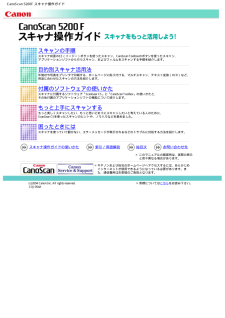
52292 view








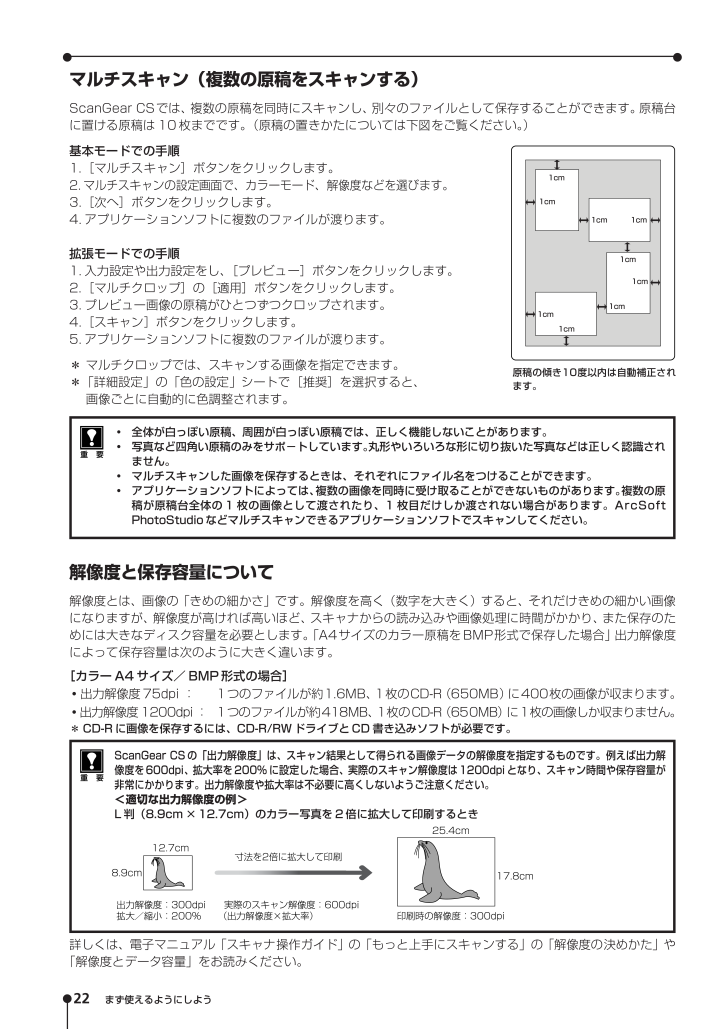
 3人が参考になったと評価しています。
3人が参考になったと評価しています。



